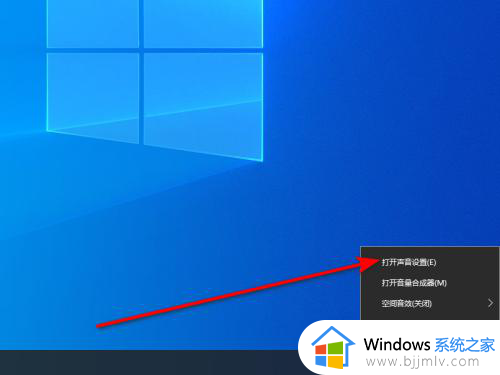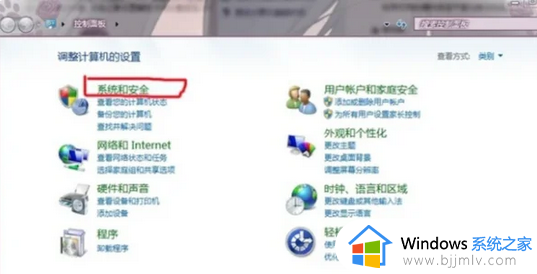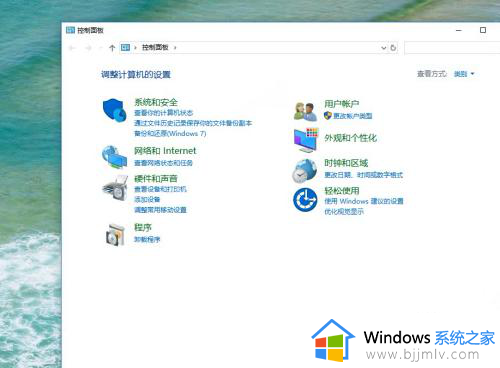笔记本电脑风扇嗡嗡响是什么原因 笔记本电脑风扇嗡嗡作响解决方法
更新时间:2024-05-11 15:49:33作者:runxin
在笔记本电脑中运行的程序过多时,往往会因为硬件消耗过大的缘故风扇自动启动进行散热,保证电脑硬件性能的稳定,可是近日有小伙伴却反馈在笔记本电脑开机进入桌面后,风扇总是会嗡嗡作响,对此笔记本电脑风扇嗡嗡响是什么原因?这里小编就给大家带来笔记本电脑风扇嗡嗡作响解决方法。
具体方法如下:
1、首先,我们按住快捷键Ctrl+Alt+Delet,接着电脑界面会如图所示。

2、我们点击“任务管理器”。
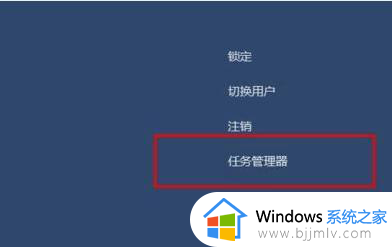
3、接着就会跳转到任务管理器的界面,在这里可以看到哪些进程占用CPU比较多,CPU占用过多,电脑运行空间不足,就会导致电脑发出嗡嗡响。
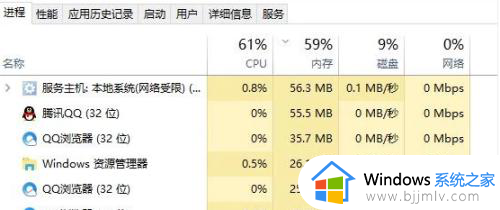
4、选中一些不需要的进程,如图所示,小编选的是“QQ浏览器”。
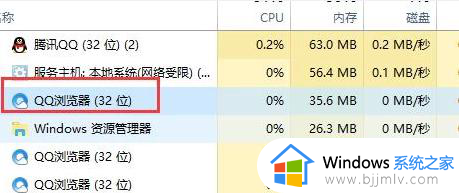
5、然后点击界面右下角的“结束进程”,就可以把占用CPU较多的进程结束掉,释放出更多的空间,电脑运行速度就会慢下来,就不会再嗡嗡响了。
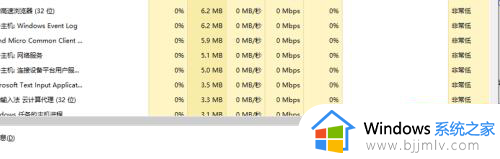
综上所述就是小编教大家的笔记本电脑风扇嗡嗡作响解决方法了,有遇到这种情况的用户可以按照小编的方法来进行解决,希望本文能够对大家有所帮助。